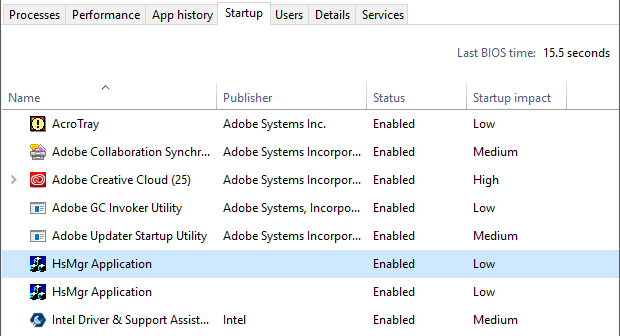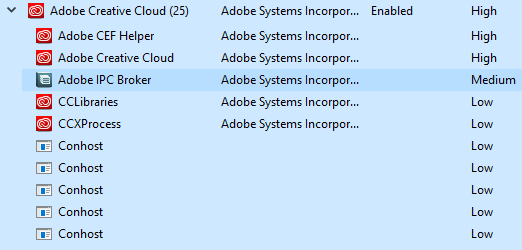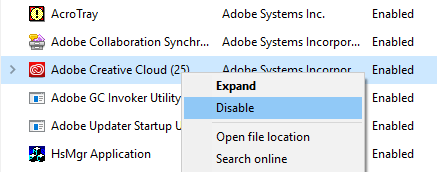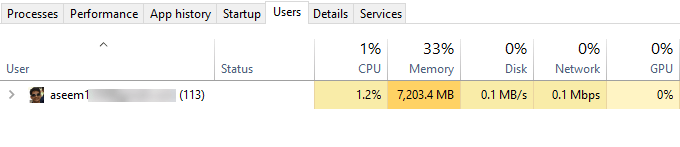En Parte I de esta serie, revisamos las pestañas Procesos, Detalles y Servicios del Administrador de tareas en Windows 10 y en Parte II, cubrimos las pestañas Rendimiento e Historial de aplicaciones . En esta última parte, vamos a hablar sobre las pestañas de Inicio y Usuarios.
Inicio
Una de las pestañas más importantes en el administrador de tareas de Windows 10 es la pestaña Inicio. En versiones anteriores de Windows, la pestaña de inicio estaba ubicada en Diálogo MSCONFIG, pero desde entonces se ha movido. En Windows 10, obtienes información adicional sobre los elementos de inicio que nunca antes tuvimos.
En la parte superior ya la derecha, tú " Veremos el Último tiempo del BIOS, que le indicará exactamente cuánto tiempo estuvo su sistema en la fase del BIOS antes de que se cargara Windows. Esto básicamente es la cantidad de tiempo que le llevó a su sistema inicializar todo el hardware. El mío es 15 segundos, que es bastante largo, pero está bien, ya que tengo una PC personalizada con varios discos duros, tarjetas de red, puertos USB, etc. En un sistema básico, ese valor debería ser menos de 10 segundos. Puede leer más sobre el último tiempo de BIOS aquí.
A continuación, encontrará una lista de todos los elementos de inicio en su sistema Windows 10. Por defecto, está ordenado alfabéticamente. Personalmente, me gusta ordenarlo por la columna Impacto de inicio, ya que es más útil. Windows ofrece una puntuación que oscila entre bajoy
Como puede ver en mi sistema anterior, Adobe Creative Cloud tiene un alto impacto porque carga 25 procesos diferentes al inicio. Puede hacer clic en la flecha para expandir la lista si desea ver todos los procesos que se incluyen con ese programa.
Para deshabilitar un inicio elemento, simplemente haga clic derecho en él y seleccione Deshabilitar.
Tenga en cuenta que solo puede deshabilitar o habilitar el todo el elemento de inicio como una sola unidad. No puede expandirlo e inhabilitar solo procesos o ejecutables específicos. Si no está seguro de cuál es el elemento de inicio, elija Buscar en líneay definitivamente obtendrá información en línea.
La pestaña de inicio es uno de los lugares en los que podrá acceder. tiene que venir si alguna vez necesita realizar un inicio limpio de Windows. Un inicio limpio es una técnica de solución de problemas en Windows que le ayuda a localizar un problema en un programa o proceso específico que se ejecuta en su sistema.
Pestaña Usuarios
Por último, la pestaña Usuarios en Windows básicamente te dice qué procesos se están ejecutando para cada usuario en el sistema.
Realmente solo es útil si tienes múltiples usuarios en tu PC con Windows . De lo contrario, solo muestra tu cuenta y te muestra la misma información que verías en la pestaña Rendimiento. Sin embargo, si tiene varios usuarios conectados y otro usuario no se cierra de un programa, podrá ver rápidamente si ese programa está utilizando recursos en la PC.
Si usted ' Como administrador, también puede finalizar la tarea de otro usuario, liberando así esos recursos. Obviamente, esto puede causar la pérdida de datos para el otro usuario, así que tenga cuidado al matar un proceso de otro usuario.
Así que eso es todo lo que hay para el Administrador de tareas en Windows 10. Ha existido durante décadas y con razón. Proporciona mucha información útil sobre su PC y sistema en tiempo real y puede ser muy útil a la hora de solucionar problemas. ¡Disfruta!